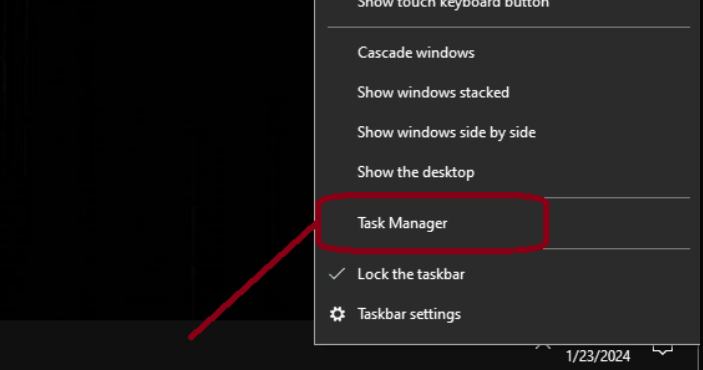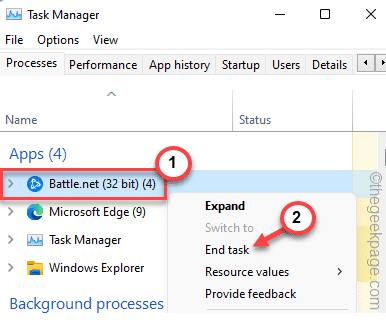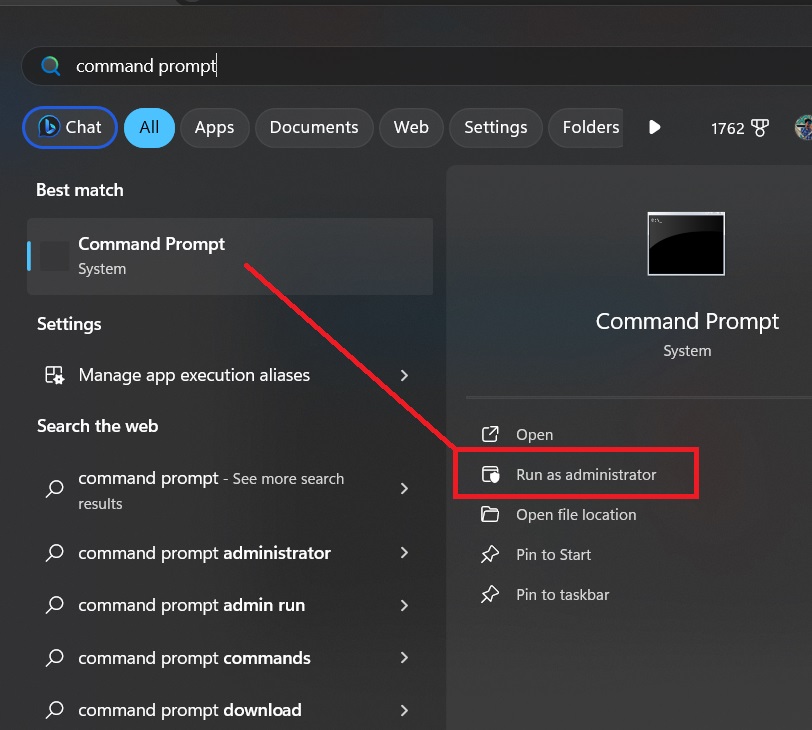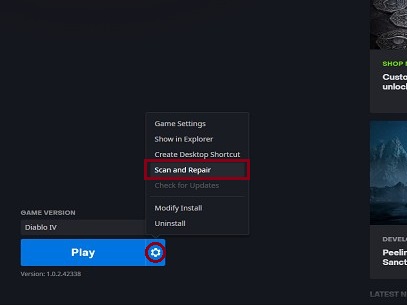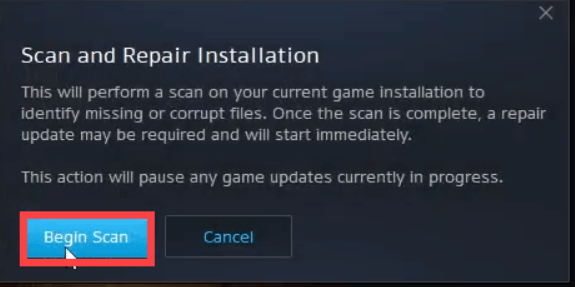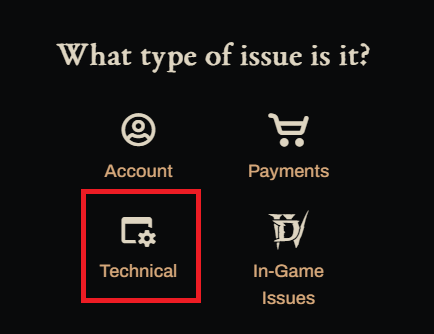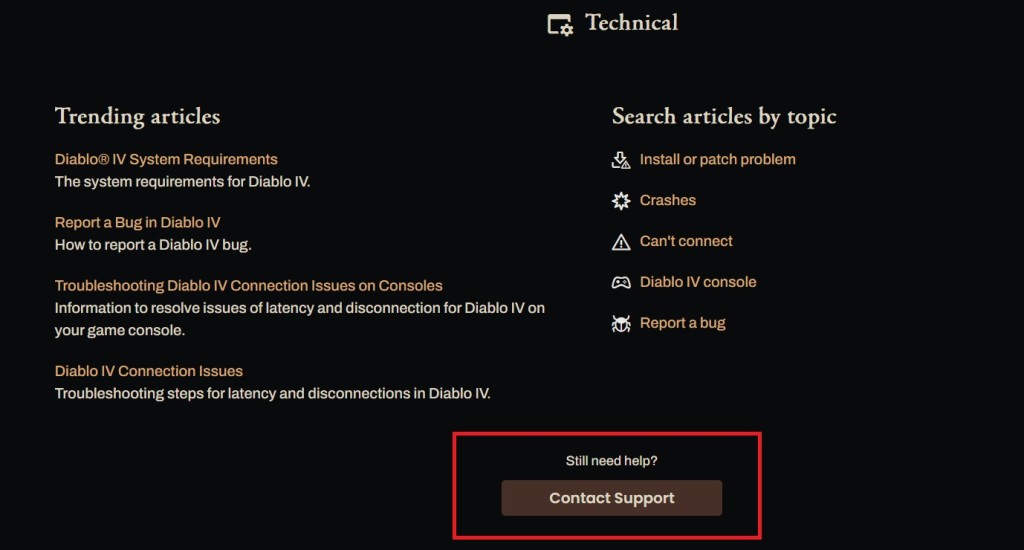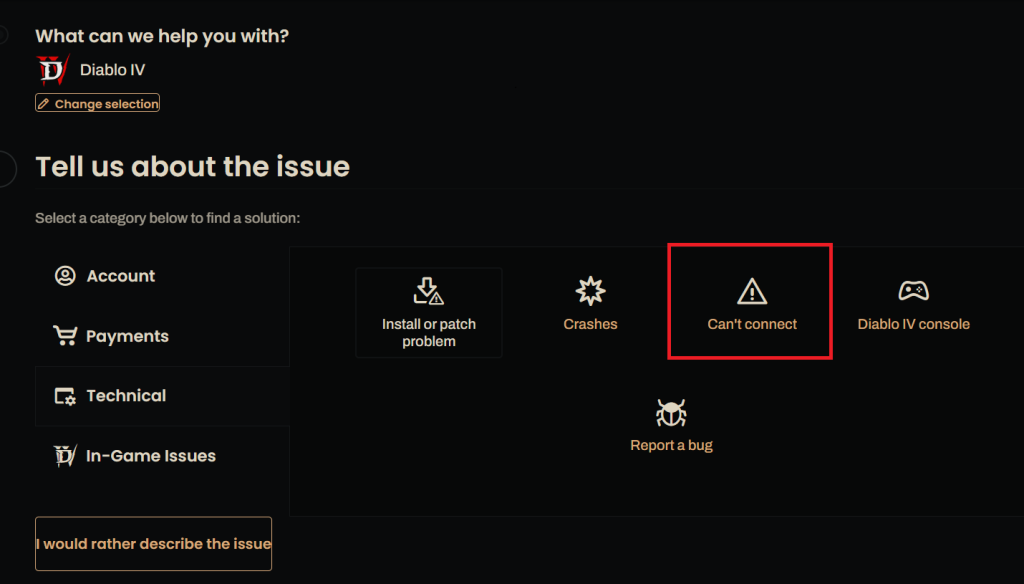So beheben Sie „Stuck at Start Game Pending Queue“ in Diablo 4
Der Fehler „Queued for Game-Start Game Pending“ tritt auf, wenn eine große Anzahl von Spielern gleichzeitig versucht, Servern beizutreten. Dies ist häufig in Spitzenzeiten der Fall, z. B. unmittelbar nach Aktualisierungen. Wenn Sie diese Meldung sehen, bedeutet das, dass Sie sich in einer Warteschlange befinden, um am Spiel teilzunehmen. Leider kann es manchmal vorkommen, dass die Warteschlange endlos erscheint und Sie auf dem Bildschirm stecken bleiben. Verschiedene andere Faktoren können dieses Problem ebenfalls auslösen.
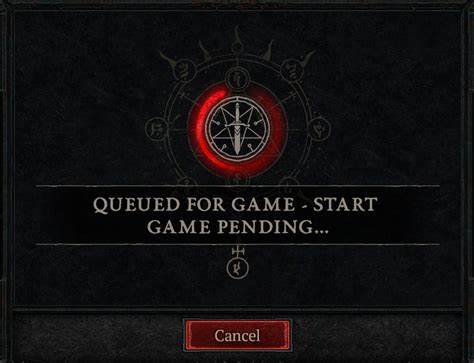
Nachfolgend finden Sie einige Lösungen, die zur Lösung dieses Problems beitragen können.
1. Überprüfen Sie den Serverstatus
Bei vielen Spielern tritt aufgrund von Serverüberlastungen das Problem „Spiel starten ausstehende Warteschlange“ auf. Besuchen Sie den Beamten, bevor Sie Schritte zur Fehlerbehebung unternehmen Twitter-Konto von BlizzardCS oder gehen Sie zu DownDetector, um den Serverstatus für Diablo 4 zu überprüfen. Wenn keine Probleme mit den Servern gemeldet werden, fahren Sie mit den unten aufgeführten Korrekturen fort.
2. Starten Sie Diablo 4 und Battle.net neu
- Beenden Sie Diablo 4.
- Klicken Sie mit der rechten Maustaste auf die Taskleiste und öffnen Sie den Task-Manager.

- Suchen Sie nach aktiven Battle.net-Prozessen.
- Klicken Sie mit der rechten Maustaste auf jeden Battle.net-Prozess und wählen Sie Aufgabe beenden.

- Öffnen Sie Diablo 4 erneut.
Bei Konsolen starten Sie einfach die Konsole neu und starten das Spiel dann erneut.
3. Netzwerkeinstellungen zurücksetzen
Gelegentlich kann dieser Fehler auf problematische Interneteinstellungen zurückzuführen sein. Das Löschen der temporären Internetdateien könnte zur Lösung dieses Problems beitragen.
- Drücken Sie die Windows-Taste.
- Suchen Sie nach „Eingabeaufforderung“ und bewegen Sie die Maus über die Eingabeaufforderungs-App.
- Wählen Sie Als Administrator ausführen.

- Klicken Sie auf Ja, wenn ein Popup erscheint.
- Es öffnet sich ein Eingabeaufforderungsfenster.
- Geben Sie nacheinander die folgenden Befehle ein und drücken Sie nach jedem Befehl die Eingabetaste:ipconfig /flushdns ipconfig /registerdns ipconfig /release ipconfig /renew netsh winsock reset
- Starten Sie Ihren PC neu.
4. Spieledateien reparieren
- Öffnen Sie Battle.net und navigieren Sie zur Registerkarte Diablo IV.
- Klicken Sie auf das Einstellungssymbol neben der Schaltfläche „Wiedergabe“.
- Wählen Sie „Scannen und reparieren“.

- Klicken Sie auf Scan starten.

- Sobald der Scanvorgang abgeschlossen ist, öffnen Sie das Spiel erneut und es sollte ordnungsgemäß funktionieren.
5. Kontaktieren Sie den Support
Wenn das Problem weiterhin besteht, wenden Sie sich an Blizzard-Kundensupport. Für eine schnelle Antwort können Sie sie über erreichen offizieller Twitter-Account von Blizzardmit Details zu Ihrer Plattform, Ihrem Gamertag und dem spezifischen Problem, auf das Sie stoßen.
Um ein formelles Ticket einzureichen, Besuchen Sie die Support-Website und folgen Sie diesen Schritten:
- Scrollen Sie nach unten und klicken Sie auf „Technisch“ für „Um welche Art von Problem handelt es sich?“.

- Klicken Sie auf der folgenden Seite unten auf „Support kontaktieren“.

- Wählen Sie dann „Verbindung nicht möglich“ aus.

- Klicken Sie anschließend auf „Kontakt“.
- Ins Konto einloggen.
- Füllen Sie das Formular aus, geben Sie eine detaillierte Erläuterung des Problems an und klicken Sie auf „Senden“.

Sobald Sie das Ticket eingereicht haben, wird sich das Support-Team mit Ihnen in Verbindung setzen, um bei der Lösung des Problems zu helfen.